アプリ/連絡先/音楽/SMSなどをHTCからHTCに転送
「それで、私はXNUMX年間HTC Desireを持っていて、新しいHTC One Xを注文したばかりです。すべてのデータを簡単に移動するにはどうすればよいですか? 連絡先、写真、ビデオが心配です。」
古いHTCから新しいHTCに切り替える方法を知りたいですか? そよ風です。 この記事では、プロのHTCからHTCへの転送ツールであるDrFoneTool –PhoneTransferを紹介します。 記事を読み、連絡先、アプリ、テキスト、メッセージ、通話履歴、ビデオ、写真、音楽を後でHTCからHTCに転送します。
パート1:DrFoneToolを使用してHTCからHTCにコンテンツを転送する方法–電話転送
DrFoneTool –電話転送 は優れた費用対効果の高いデータ転送ツールであり、さまざまなモバイルOS間でほぼすべての種類のデータを転送できます。 したがって、HTCからHTCにファイルを転送する場合は、DrFoneTool –電話転送が適しています。

DrFoneTool –電話転送
ワンクリックでHTCからHTCにデータを転送!
- 写真、ビデオ、カレンダー、連絡先、メッセージ、音楽をHTCからHTCに簡単に転送できます。
- 完了するまでに10分もかかりません。
- アップル、サムソン、HTC、LG、ソニー、グーグル、HUAWEI、モトローラ、ZTE、その他のスマートフォンやタブレットで完璧に動作します。
- AT&T、Verizon、Sprint、T-Mobileなどの主要プロバイダと完全な互換性があります。
- Windows 10またはMac 10.11と完全互換
DrFoneToolを使用してHTCデータをHTCに転送する方法–電話転送
サポートされているHTCOS:Android 2.1からAndroid 6.0へ
サポートされているHTCモデル: HTC One M8、HTC One X、Wildfire S A510E、Desire、Desire HD A9191、Wildfire、Desire HD、ONE V、Droid DNA、PC36100、HD2、Sensation Z710E、Desire S、Explorer A310e、Incredible S、 その他>>
1ステップ。 HTCからHTCへの転送ツールを実行します
まず、HTCからHTCへのデータ転送ツールであるDrFoneTool –PCでの電話転送を実行します。 [電話の転送]をクリックすると、HTCからHTCへの転送ウィンドウに移動します。

2ステップ。 XNUMXつのHTCデバイスをPCに接続します
USBケーブルを使用してXNUMXつのHTCデバイスをPCに接続します。 次に、右のスクリーンショットに示すように、ツールはウィンドウにXNUMXつのデバイスを表示します。

3ステップ。 連絡先、カレンダー、音楽、写真、SMS、ビデオ、通話履歴、アプリをHTCからHTCに転送する
デフォルトでは、転送できるすべてのデータにチェックマークが付いています。 すべてを転送するには、[コピーの開始]をクリックするだけです。 または、[転送の開始]をクリックする前に、不要なもののチェックを外してください。
注意: 「コピーする前にデータをクリアする」の意味は何ですか? チェックマークを付けると、このツールは宛先HTCデバイス上の対応するデータを削除します。

パート2:HTCからHTCにデータを転送するためのより多くのオプション
DrFoneTool – Phone Transferの他に、HTC社はという名前の.apkファイルをリリースしました HTC転送ツール。 連絡先、メッセージ、設定、ブックマーク、壁紙、カメラの写真とビデオ、音楽、カレンダーをHTCからHTCに転送するために使用できるのは無料です。 コンテンツの転送元のHTCデバイスは、Android2.3以降を実行している必要があります。
長所: 無料で
短所: HTCOneにのみファイルを転送する

ステップ1: 新しいHTCOneで、[設定]>[コンテンツの転送]>[HTCAndroidフォン]をタップします。
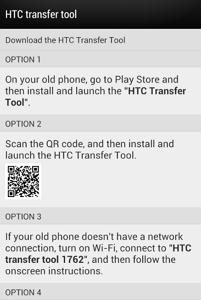
ステップ2: 古い携帯電話にGooglePlayをダウンロードしてインストールしてから、HTCTransferToolをダウンロードしてインストールします。
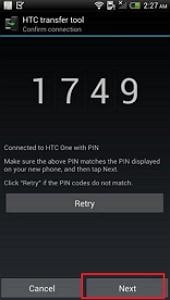
ステップ3: 両方のHTC電話の画面上の機器に従ってペアリングします。 両方のHTC電話に表示されるPINが同じであることを確認してください。
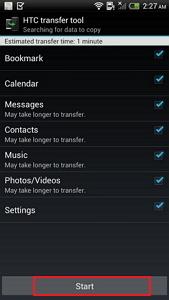
ステップ4: 古いHTC電話に移動し、転送するコンテンツにチェックマークを付けてから、[開始]をクリックします。 時間がかかる。 転送が完了するまでお待ちください。
最後の記事

